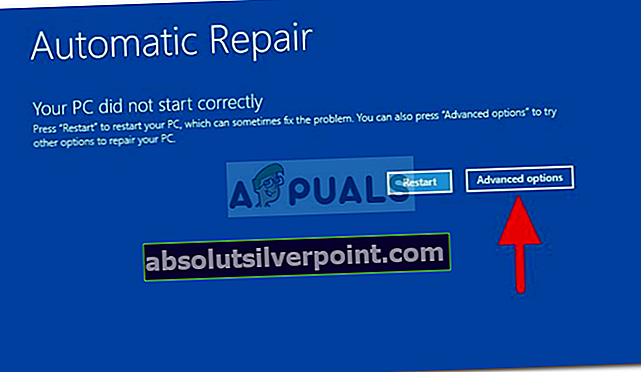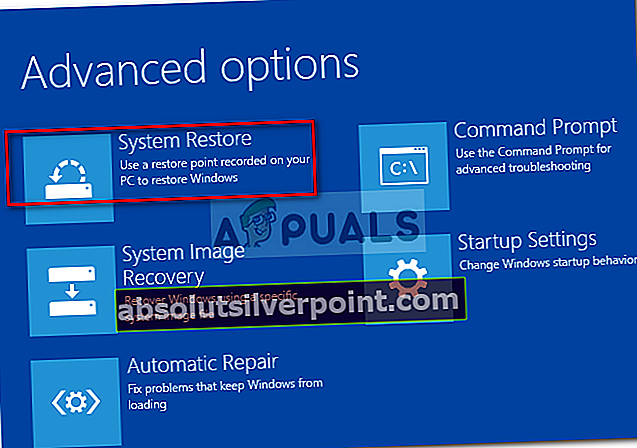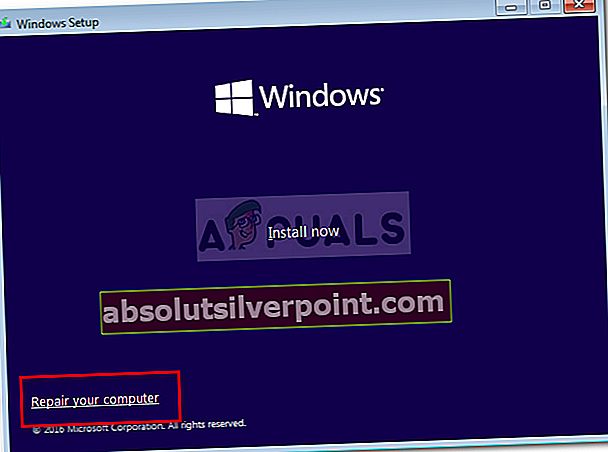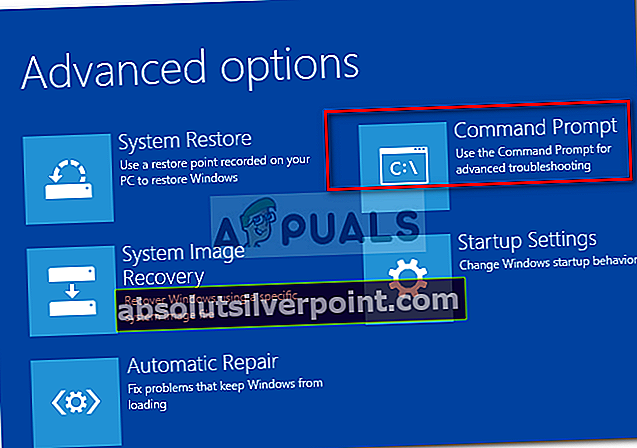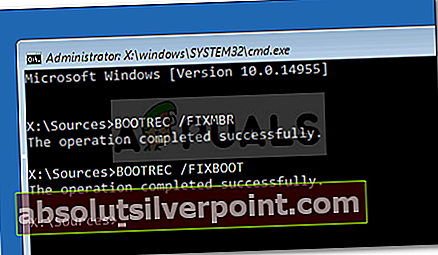Det 'Din pc startede ikke korrekt’Fejl er ofte forårsaget af beskadiget MBR- eller BCD-fil, som din Windows ikke starter op. Når du tænder for dit system, starter din Windows normalt op, og du føres til skrivebordsskærmen, men i dette tilfælde er du tilbage, men med en meddelelsesboks, der giver dig mulighed for at genstarte dit system eller navigere til Avancerede indstillinger.
I nogle tilfælde løses problemet let ved Windows automatisk reparation, når du genstarter dit system, men det er ikke bundet til at fungere for alle. Hvis din fejl fortsætter, selv efter flere boot, betyder det, at din MBR er beskadiget. I et sådant scenario kan du anvende følgende løsninger til at løse dit problem.

Hvad forårsager den automatiske reparation 'Din pc startede ikke korrekt' -fejl på Windows 10?
Da fejlen er pludselig, kan den være forårsaget af en af følgende faktorer -
- Pludselig strømsvigt. Hvis fejlen vises efter et pludseligt strømafbrydelse, kan det meget vel være årsagen til fejlen. Strømafbrydelser er kendt for at forårsage sådanne problemer.
- PC-opgradering. I nogle tilfælde kan en nylig pc-opgradering også forårsage problemet. Opgraderingsprocessen kan have ødelagt MBR-filen, som du støder på fejlen på.
- Tredjepartsapplikation eller en nylig hardwareændring. Nogle gange kan et tredjepartsprogram eller en nylig hardwareændring på dit system få fejlen til at dukke op, i hvilket tilfælde du bliver nødt til at køre en systemgendannelse. Dette er ret sjældent, men stadig en mulighed.
Du kan løse denne fejl ved at følge de givne løsninger med lidt held på din side.
Løsning 1: Kører systemgendannelse
Som vi nævnte, kan en tredjepartsapplikation installeret på dit system i nogle tilfælde medføre, at fejlen opstår. I sådanne scenarier bliver du nødt til at vælge en systemgendannelse. En systemgendannelse gendanner dit system til et punkt tilbage, hvor fejlen ikke opstod. Derfor vil dette eliminere muligheden for, at et tredjepartsprogram forårsager fejlen. Sådan gør du:
- I meddelelsesboksen Automatisk reparation skal du klikke på ‘Avancerede indstillinger’.
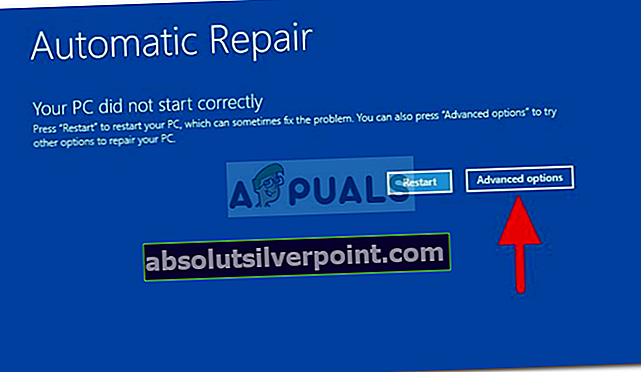
- Vælg 'SystemgendannelseOg gå igennem processen.
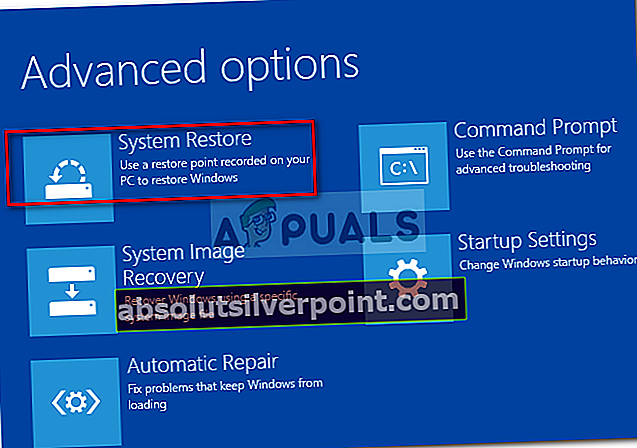
Det er også vigtigt at bemærke, at genoprettelse af dit system til et bestemt punkt i nogle tilfælde ikke løser problemet. I et sådant tilfælde skal du prøve at gendanne dit system til et punkt, selv tilbage for at se, om det hjælper.
Løsning 2: Reparer system ved hjælp af et USB / DVD-drev, der kan startes
Nogle gange, når Windows Automatic Repair ikke får problemet løst, kan reparation af dit system fra Windows Recovery Environment (WinRE) muligvis fungere. Til dette skal du have et USB-, CD- eller DVD-drev, der kan startes - enten gør jobbet. Sådan gør du:
- Indsæt din startbarkøre.
- Støvle fra det startbare drev.
- Når Windows Setup-vinduet vises, skal du klikke på ‘Reparer din computer'Nederst til venstre i vinduet.
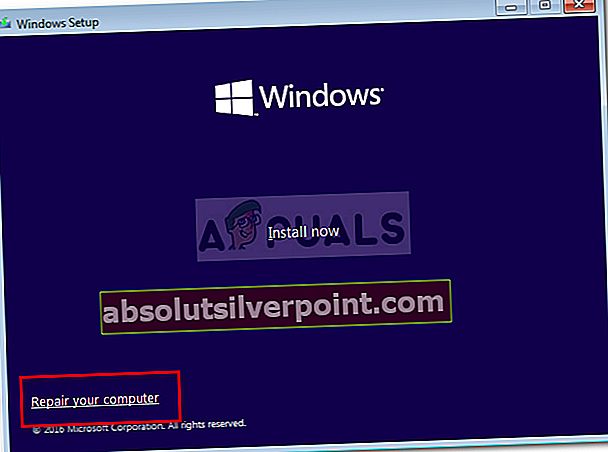
- Gå igennem processen og se om det hjælper.
Løsning 3: Reparation af systemfiler ved hjælp af kommandoprompten
Hvis ovenstående løsninger ikke fungerer, kan du prøve at reparere MBR-filen ved hjælp af kommandoprompten. Master Boot Record eller MBR informerer dit system om operativsystemets placering. Beskadiget MBR eller Boot Configuration Data (BCD) er normalt årsagen til fejlen. Sådan repareres dem ved hjælp af kommandoprompten:
- Klik på Avancerede indstillinger på dialogboksen Automatisk reparationsmeddelelse.
- Vælg 'Kommandoprompt'For at åbne en kommandoprompt.
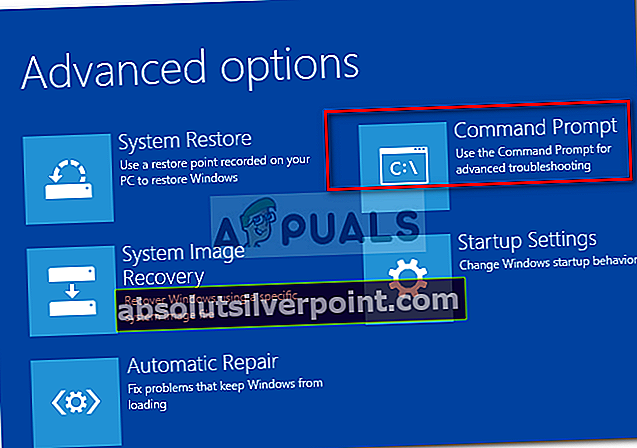
- Skriv følgende kommandoer en efter en:
Bootrec / genopbygningbcd
- Indtast derefter følgende kommandoer:
Bootrec / fixMBR Bootrec / fixboot
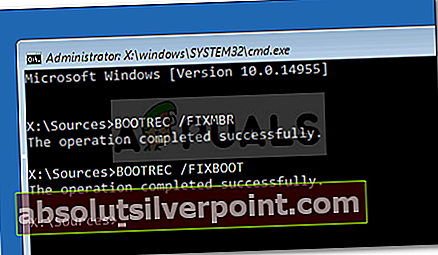
- Når processerne er afsluttet, skal du afslutte kommandoprompten og genstarte dit system.
- Se om fejlen er rettet.
Løsning 4: Geninstaller Windows
Endelig, hvis ingen af ovenstående løsninger løser dit problem, har du kun en mulighed. Du bliver nødt til at geninstallere din Windows. Du mister alle filerne på dit systemdrev, men det er bare, hvordan det bliver, hvis du vil bruge dit system igen. Der er ingen anden måde at løse problemet på.